Come modificare Account Apple senza perdere dati?
In questo articolo, imparerai come cambiare account Apple senza perdere dati.
Domanda di Lorenza al supporto Tenorshare!
“Ciao, mi chiedevo se fosse possibile cambiare ID Apple senza perdere dati su iPhone 14 Pro. Da quanto leggo in rete, ci sono pareri contrastanti e vorrei delle rassicurazioni. Grazie!”
Oggi, cambiare un account Apple senza perdere dati è davvero semplice! Esistono, infatti, ben tre metodi per farlo: due ufficiali, e uno che sfrutta le potenzialità di Tenorshare 4uKey, un software di terze parti in grado di sbloccare iPhone e iPad anche in scenari di blocco complessi.
Lorenza e tutti gli utenti che si trovano nella sua situazione non dovranno più preoccuparsi: in questo articolo, spiegheremo nel dettaglio come cambiare ID Apple su iPhone o iPad, preservando tutti i dati.

- Parte 1: Che cos'è l'ID Apple e perché è importante?
- Parte 2: Perderò tutti i miei dati se cambio il mio account Apple?
- Parte 3. Cosa fare prima di modificare ID Apple su iPhone.
- Parte 4. Come cambiare account Apple su iPhone senza perdere dati.
Parte 1: Che cos'è l'ID Apple e perché è importante?
L'ID Apple è un identificativo univoco utilizzato per accedere ai servizi offerti da Apple, come iCloud, App Store, iTunes Store, Apple Music, Apple Books ecc. È composto da un indirizzo email e una password associata. Questo ID è essenziale per gestire e accedere ai contenuti, alle app e ai servizi forniti dall'ecosistema Apple su vari dispositivi, come iPhone, iPad, Mac, Apple Watch e Apple TV.
Con un unico ID Apple e una password, puoi:
- Effettuare acquisti su App Store, iTunes Store, Apple Books e altri.
- Scaricare app e contenuti multimediali sui tuoi dispositivi Apple.
- Utilizzare servizi iCloud come Trova il mio iPhone, iCloud Drive e iCloud Backup.
- Accedere a FaceTime e iMessage per rimanere in contatto con amici e familiari.
- Gestire il tuo account Apple e le tue informazioni personali.
Perché l'ID Apple è importante?
- Senza un ID Apple, non potresti utilizzare molti dei servizi e prodotti Apple.
- Puoi utilizzare l'ID Apple per configurare le tue impostazioni preferite, sincronizzare i tuoi dati su tutti i tuoi dispositivi Apple e altro ancora.
Parte 2: Perderò tutti i miei dati se cambio il mio account Apple?
No! La maggior parte delle tue informazioni sono memorizzate su iCloud e legate al tuo dispositivo, non all'ID Apple. Quindi, quando cambi account, i tuoi dati rimangono al sicuro su iCloud e sul tuo dispositivo.
Tuttavia, ci sono alcune cose importanti da tenere a mente:
- Se cambi l'indirizzo email associato al tuo ID Apple, dovrai aggiornarlo in qualsiasi servizio in cui lo hai utilizzato, come iTunes, App Store o iCloud.
- Se hai utilizzato 'Trova il mio iPhone' con il tuo precedente ID Apple, dovrai disattivarlo e riattivarlo con il tuo nuovo ID Apple per continuare a monitorare i tuoi dispositivi.
- Se hai effettuato acquisti con il tuo vecchio ID Apple, il tuo storico degli acquisti rimarrà associato a quel ID. Tuttavia, potrai comunque accedere e scaricare i tuoi acquisti con il tuo nuovo account.
Parte 3. Cosa fare prima di modificare ID Apple su iPhone.
Prima di cambiare il tuo ID Apple su iPhone, è importante eseguire alcuni passaggi per assicurarti che il processo avvenga senza intoppi e che non vengano persi dati.
1)Esegui un backup completo del tuo iPhone:
Backup su iCloud:
- Vai su Impostazioni > ID Apple > iCloud.
- Tocca Backup iCloud.
- Assicurati che l'interruttore "Backup su iCloud" sia attivo.
- Tocca "Esegui backup adesso" per avviare un backup manuale.
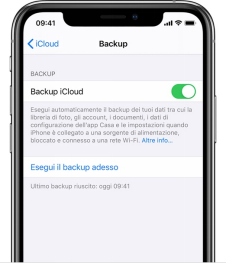
Backup su computer:
- Collega il tuo iPhone al computer tramite cavo USB.
- Apri iTunes sul tuo computer.
- Seleziona il tuo iPhone in iTunes.
- Clicca sul pulsante "Esegui Backup adesso".
- iTunes eseguirà il backup del tuo iPhone sul tuo computer.
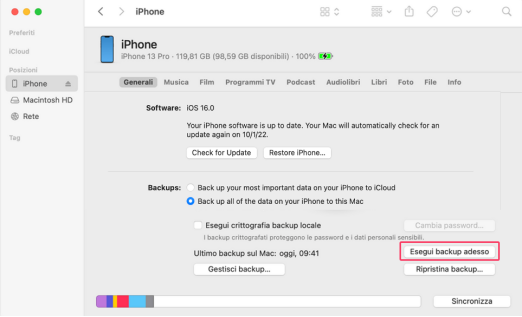
2)Tieni a portata di mano le informazioni importanti:
- Il tuo ID Apple corrente e la password.
- L'indirizzo email e la password associati al tuo ID Apple.
- Le risposte alle domande di sicurezza del tuo ID Apple (se ne hai impostate).
- Un metodo di pagamento valido (se necessario per aggiornare le informazioni di fatturazione).
3)Considera l'impatto sui servizi di terze parti:
Alcune app e servizi di terze parti potrebbero essere collegati al tuo ID Apple corrente. Potrebbe essere necessario aggiornarli con il tuo nuovo account dopo averlo modificato.
4)Disconnetti da "Trova il mio iPhone":
- Apri l'app Impostazioni su iPhone.
- Tocca il tuo nome nella parte superiore dello schermo.
- Seleziona Dov'è.
- Scegli l’iPhone dall'elenco "Trova il mio iPhone”.
- Disattiva l'interruttore accanto a "Trova il mio iPhone".
- Disattiva l'interruttore accanto a "Rete Dov’è".
- Inserisci la password del tuo Apple ID/Apple Account per confermare.
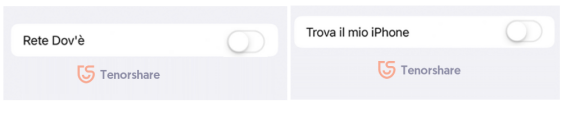
5) Esci da iCloud:
Se hai effettuato l'accesso al tuo ID Apple su altri dispositivi, come iPad o Mac, esci da tutti i servizi Apple prima di procedere con la modifica.
- Apri Impostazioni sul tuo iPhone.
- Tocca il tuo nome.
- Scorri verso il basso il menu e tocca "Esci".
- Inserisci la password dell’ID Apple.
- Tocca nuovamente "Esci da iCloud" per confermare l'uscita.
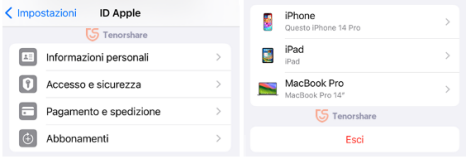
Parte 4. Come cambiare account Apple su iPhone senza perdere dati.
2.1 Cambiare ID Apple da iPhone.
Si tratta della soluzione più veloce per cambiare email account Apple senza perdere i dati, poiché può essere fatto direttamente dal telefono.
- Vai su Impostazioni, poi tocca il tuo nome.
- Tocca Accesso e sicurezza.
- Accanto a Email e numeri di telefono, tocca Modifica.
- Tocca il pulsante Rimuovi (-) accanto all'indirizzo email, quindi tocca Elimina.
- Tocca Scegli un altro indirizzo email e, se richiesto, inserisci il codice del tuo dispositivo.
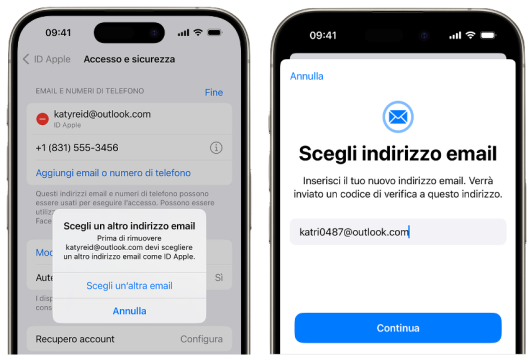
2.2 Cambiare account Apple da iCloud.
Se desideri eliminare l'ID Apple senza perdere i dati e non hai accesso fisico all'iPhone, puoi comunque utilizzare il sito ufficiale dedicato. Anche in questa circostanza, la procedura è rapida e sicura.
- Vai su appleid.apple.com/account/home
- Accedi con il tuo attuale ID Apple.
- Vai alla sezione "Accesso e sicurezza".
- Clicca sulla scheda "Email e numeri di telefono".
- Clicca sull’icona (-).
- Inserisci il tuo nuovo indirizzo email e clicca su "Modifica l’ID Apple".
- Verifica il tuo nuovo indirizzo email seguendo le istruzioni sullo schermo.
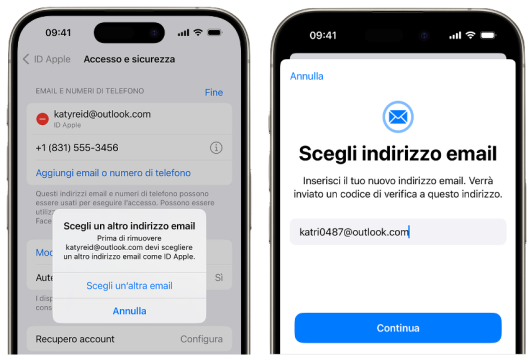
2.3 Rimuovere ID Apple da iPhone senza password.
Come accennato in precedenza, se ti trovi nella sfortunata situazione di avere un iPhone bloccato a causa di una password dimenticata e senza accesso ai tuoi dati, non tutto è perduto. C'è una soluzione che può aiutarti: Tenorshare 4uKey.
Tenorshare 4uKey è un software di terze parti appositamente progettato per sbloccare iPhone e rimuovere l'ID Apple, consentendo di farlo anche senza conoscere la password, e soprattutto senza causare alcuna perdita di dati.
4ukey può essere utile in diverse situazioni, tra cui:
- Se hai dimenticato la password del tuo ID Apple e non riesci a sbloccarlo, Tenorshare 4uKey può aiutarti a rimuoverlo dal tuo iPhone.
- Se hai inserito erroneamente il codice di accesso troppe volte e il tuo iPhone è disabilitato, Tenorshare 4uKey può aiutarti a ripristinarlo e rimuovere l'ID Apple.
- Se il tuo ID Apple non è più disponibile o se hai perso l'accesso ad esso, Tenorshare 4uKey può aiutarti a rimuoverlo dal tuo iPhone.
Passaggi preliminari:
- Concedi le autorizzazioni all’iPhone, se richieste.
- La guida è valida anche per iPad.
- Se l’iPhone non viene riconosciuto dal PC, segui le guide:
- Modalità di Recupero.
- Modalità DFU.
Come cambiare account Apple senza perdere dati e senza password:
Dall’interfaccia principale, clicca su [sblocca ID Apple].

Clicca su [Inizia a rimuovere] per eliminare l’ID Apple senza perdere i dati.

Scenario 1: La funzione Dov’è è disattivata.
Qualora Trova il mio iPhone fosse disattivato, 4uKey rimuoverà l’ID Apple immediatamente. Questa soluzione è funzionale su tutti i modelli di iPhone e iPad.
Scenario 2: La funzione Dov’è è attivata.
Questo scenario richiede che su iPhone sia abilitata l’autenticazione a due fattori. Quindi clicca su [Abilitata] e poi su [Conferma].

Scarica o importa il firmware compatibile con la rimozione dell’ID Apple dal tuo iPhone o iPad.

Infine, clicca su [Inizia a Rimuovere] per eliminare l’ID Apple senza password e senza perdere dati. Puoi ora, aggiungere un nuovo ID Apple.

Conclusioni
Cambiare l’account Apple senza perdere dati è un processo semplice e alla portata di tutti, che non richiede competenze tecniche particolari. Puoi farlo in pochi passaggi, sia dal tuo iPhone che da iCloud. Se invece, ti trovi nella difficile situazione di dover modificare l'ID Apple e non ricordi la password, Tenorshare 4uKey può essere la tua salvezza. Questo potente software, è progettato per sbloccare iPhone e iPad inaccessibili, anche senza passcode, codice o dati biometrici. Con l'ultimo aggiornamento, inoltre, è stata introdotta la possibilità di cambiare l'ID Apple su iPhone senza perdere dati.
Esprimi la tua opinione
Esprimi la tua opinione
Crea il tuo commento per Tenorshare articoli
- Tenorshare 4uKey supporta come rimuovere la password per il tempo di utilizzo schermo iPhone o iPad senza perdita di dati.
- Novità Tenorshare: iAnyGo - Cambia la posizione GPS su iPhone/iPad/Android con un solo clic.
- Tenorshare 4MeKey: Rimuovere il blocco di attivazione di iCloud senza password/Apple ID.[Supporto iOS 16.7].

4uKey
Sbloccare Facilmente il Passcode Dell'iPhone/Apple ID/iCloud Attivazione Blocco/MDM
Sblocco 100% Riuscito







